Nisan ayında güncellendi 2024: Optimizasyon aracımızla hata mesajları almayı bırakın ve sisteminizi yavaşlatın. şimdi al Bu bağlantıyı
- Indirin ve yükleyin onarım aracı burada.
- Bilgisayarınızı taramasına izin verin.
- Araç daha sonra Bilgisayarını tamir et.
Bazı Ryzen işlemcileri (özellikle Ryzen 10x) modelleri olan bazı Windows 2700 kullanıcıları, aygıt Yöneticisi yardımcı program, İşlemciler altında görüntülenen ana işlemcilerin her biri için bir uyarı hatası görüntüler. Bu sorunla ilgili hata mesajı aşağıdaki gibidir: “Bu aygıt için bir sürücü (hizmet) devre dışı bırakıldı. Alternatif bir sürücü bu işlevi sağlıyor olabilir. (Kod 32)”.
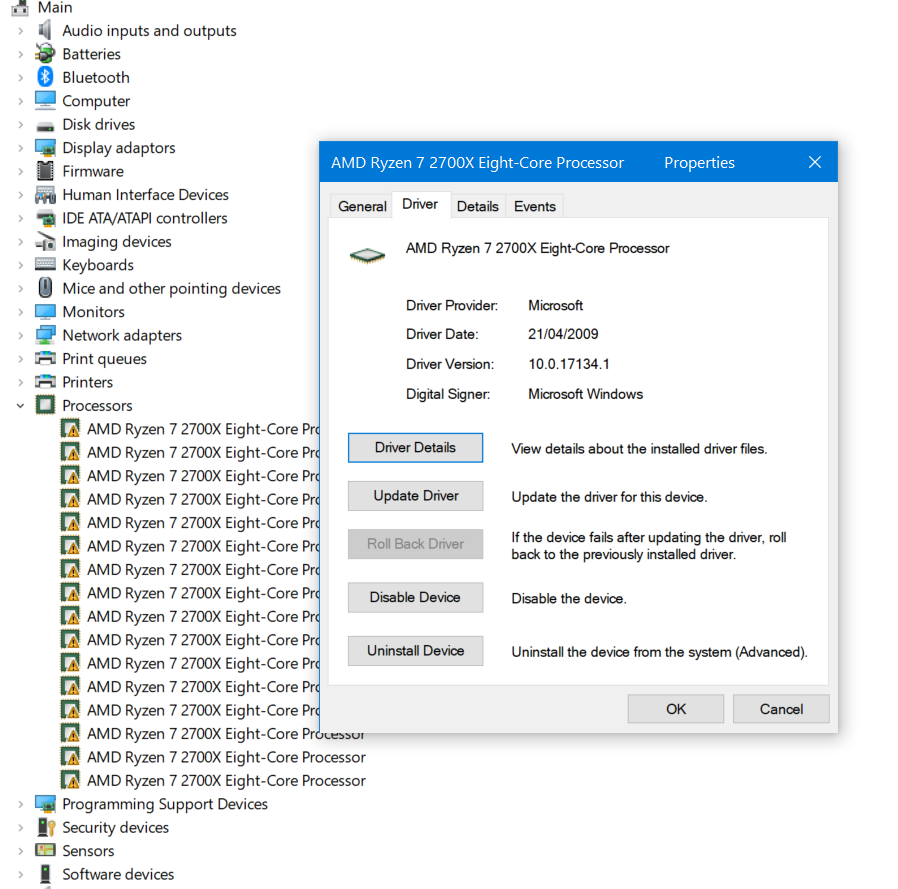
Bu sorunun özellikle Ryzen 10x yonga setlerini kullanan Windows 2700 kullanıcılarını etkilediği görülüyor. Bu durumda sorunu çözmenin en etkili yolu, sürücüleri Aygıt Yöneticisi aracılığıyla manuel olarak güncellemektir. Ancak prosedürün başarılı olması için işlemci çekirdeğinizin her biri için aynı sürücüyü yüklemeniz gerekir.
Ancak, sorun ayrıca bir BIOS hatası veya yeni bileşen sürücülerinin yüklenmesine müdahale eden bir tür sistem dosyası bozulmasından kaynaklanabilir. Bu senaryolardan herhangi biri geçerliyse, BIOS sürümünü el ile güncelleyerek veya onarım yükleme veya yeniden yükleme gerçekleştirerek sorunu çözebilirsiniz.
Eksiksiz Hata Mesajı:
Bu aygıt için bir sürücü (hizmet) devre dışı bırakıldı. Alternatif bir sürücü bu işlevselliği sağlıyor olabilir. (Kod 32)
İşlemci Sürücüsünü Yeniden Yükleme

CPU sürücüsünü yeniden yüklemek için Aygıt Yöneticisi'ni kullanın ve ardından bilgisayarınızı yeniden başlatın. Bunu yapmak için şu adımları izleyin:
Nisan 2024 Güncellemesi:
Artık bu aracı kullanarak, sizi dosya kaybına ve kötü amaçlı yazılımlara karşı koruma gibi bilgisayar sorunlarını önleyebilirsiniz. Ek olarak, bilgisayarınızı maksimum performans için optimize etmenin harika bir yoludur. Program, Windows sistemlerinde oluşabilecek yaygın hataları kolaylıkla düzeltir - mükemmel çözüm parmaklarınızın ucundayken saatlerce sorun gidermeye gerek yoktur:
- 1 Adım: PC Onarım ve Doktoru İndirme Aracı'nı indirin (Windows 10, 8, 7, XP, Vista - Microsoft Altın Sertifikalı).
- 2 Adımı: “Taramayı Başlat”PC sorunlarına neden olabilecek Windows kayıt defteri sorunlarını bulmak için.
- 3 Adımı: “Hepsini tamir et”Tüm sorunları düzeltmek için.
- StartStart düğmesini tıklatın, Aramayı başlat kutusuna Devmgmt.msc yazın ve sonra Devmgmt.msc'yi tıklatın.
- Aygıt Yöneticisi'nde İşlemciler düğümünü genişletin ve listedeki ilk işlemciyi çift tıklatın.
- Sürücüler sekmesini tıklayın.
- Sürücü Güncelle'ye tıklayın.
- Sürücü yazılımını bulmak için Bilgisayarıma gözat'a tıklayın.
- Bilgisayarımdaki aygıt sürücüleri listesinden seçmeme izin ver'i tıklayın.
- Model altında, işlemci üreticinizin adını içeren işlemciyi tıklatın. Örneğin, Intel, AMD, VIA veya başka bir üreticiyle eşleşen işlemciyi tıklatın. Sonrakine tıkla. (Burada AMD işlemciyi seçtim)
- Kapat'a tıklayın.
- Transformatörler listesindeki her transformatör için 2 ila 8 arasındaki adımları tekrarlayın.
- Bilgisayarı yeniden başlatın. Bilgisayarı yeniden başlattıktan sonra, doğru işlemci bilgileri Aygıt Yöneticisi'ndeki İşlemciler altında listelenir.
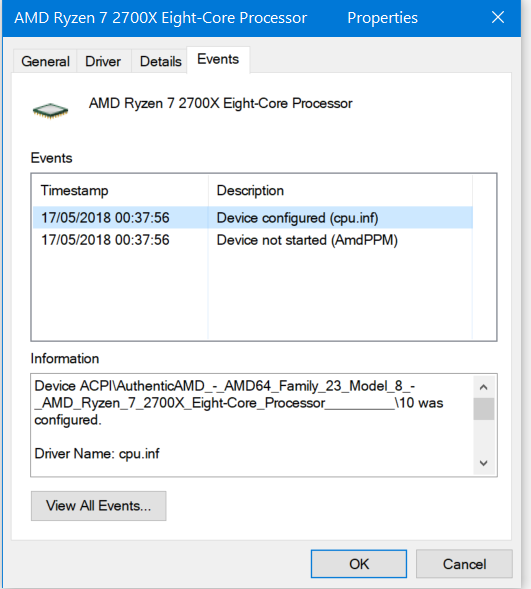
BIOS'u En Son Modelle güncelleyin (Gerçekten Gerekli Değil)
Çünkü bu açık konu, gadget süpervizörünün CPU sürücüsünün olsa bile basitçe entegre olmadığına inanmasını sağlayan bir BIOS tutarsızlığı nedeniyle de ortaya çıkabilir. Bu genellikle Ryzen 2700x yongaseti için özel olarak tasarlanmış anakartlar için geçerlidir.
Bu ek dezavantajı yaşayan bazı müşteriler, anakartlarının BIOS modelini güncelleyerek sorunu çözebildiler.

Ancak, BIOS modelini güncelleme adımlarının, yönetmeniz gereken anakart kukla için özel olarak tasarlandığını söylemeye gerek yok. Günümüzde, çoğu anakart üreticisinin BIOS çeşitlerini değiştirmeye çalışan müşterilere yardımcı olmak için özel olarak tasarlanmış tescilli yazılımları vardır. Örneğin, MSI'da MFlash vardır, Asus EZ Flash kullanır vb.
Bu metodolojiyi takip etmeden önce, belgeleri çok dikkatli bir şekilde öğrenmek için zaman ayırmanız ve anakart üreticiniz tarafından açıklanan adımları izlemeniz önemlidir. BIOS modelinizi anakart kuklaınıza göre güncellemek için belirli adımlar için çevrimiçi olun.
BIOS modelinizi zaten başarısız bir şekilde güncellediyseniz veya bu yöntem uygun değilse, doğrudan bir sonraki potansiyel onarım işlemine geçebilirsiniz.
https://community.amd.com/thread/228919
Uzman İpucu: Bu onarım aracı, depoları tarar ve bu yöntemlerden hiçbiri işe yaramadıysa, bozuk veya eksik dosyaları değiştirir. Sorunun sistem bozulmasından kaynaklandığı çoğu durumda iyi çalışır. Bu araç, performansı en üst düzeye çıkarmak için sisteminizi de optimize eder. tarafından indirilebilir Burayı tıklatarak

CCNA, Web Geliştirici, PC Sorun Giderici
Ben bir bilgisayar tutkunuyum ve pratik bir IT Professional'ım. Bilgisayar programlama, donanım sorunlarını giderme ve onarım konularında yıllarca deneyimim var. Web Geliştirme ve Veritabanı Tasarımı konusunda uzmanım. Ayrıca Ağ Tasarımı ve Sorun Giderme için CCNA sertifikam var.

